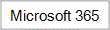Norėdami gauti išsamios informacijos apie funkciją, spustelėkite jos pavadinimą pirmame stulpelyje.
Pastaba: Versijos žymekliai nurodo „Excel“ versiją, kai atsirado kokia nors funkcija. Šios funkcijos negalimos ankstesnėse versijose. Pvz., versijos žymeklis 2013 nurodo, kad ši funkcija galima „Excel 2013“ ir visose vėlesnėse versijose.
|
Funkcija |
Aprašas |
|---|---|
|
Grąžina teksto reikšmių masyvą iš bet kurio nurodyto diapazono |
|
|
Keičia simbolių eilutėje esančias viso pločio (dviejų baitų) anglų kalbos raides arba katakana į pusės pločio (vieno baito) simbolius |
|
|
Konvertuoja skaičius į tekstą, naudodamas ß (baht) formatą |
|
|
Grąžina simbolį, išreikštą kodo numeriu |
|
|
Pašalina iš teksto visus nespausdintinus simbolius |
|
|
Grąžina teksto eilutės pirmojo simbolio skaitmeninį kodą |
|
|
Sujungia tekstą iš kelių diapazonų ir (arba) eilučių, tačiau nepateikia skyriklio arba IgnoreEmpty argumentų. |
|
|
Sujungia kelis teksto elementus į vieną teksto elementą |
|
|
Keičia simbolių eilutėje esančių pusės pločio (vieno baito) anglų kalbos raides arba katakana į viso pločio (dviejų baitų) simbolius |
|
|
Konvertuoja skaičius į tekstą, naudodamas $ (dolerio) valiutos formatą |
|
|
Patikrina, ar dvi teksto reikšmės yra identiškos |
|
|
Vienoje teksto reikšmėje randa kitą (atpažįsta didžiąsias ir mažąsias raides) |
|
|
Formatuoja skaičius kaip tekstą su fiksuotais dešimtainiais skaičiais |
|
|
Grąžina simbolius, esančius kairiajame teksto reikšmės krašte |
|
|
Grąžina teksto eilutėje esančių simbolių skaičių |
|
|
Konvertuoja tekstą į tekstą mažosiomis raidėmis |
|
|
Grąžina teksto eilutėje esančių simbolių skaičių nuo nurodytos vietos |
|
|
Konvertuoja tekstą į skaičius nuo lokalės nepriklausomu būdu |
|
|
Išskleidžia teksto eilutėje esančius fonetinius simbolius (furigana) |
|
|
Visus teksto reikšmės žodžius parašo didžiąja raide |
|
|
Pakeičia teksto simbolius kitais |
|
|
Kartoja tekstą nurodytą kartų skaičių |
|
|
Grąžina simbolius, esančius dešiniajame teksto reikšmės krašte |
|
|
Vienoje teksto reikšmėje randa kitą reikšmę (neatpažįsta didžiųjų ir mažųjų raidžių) |
|
|
Teksto eilutėje seną tekstą keičia nauju |
|
|
Konvertuoja argumentus į tekstą |
|
|
Formatuoja skaičių ir konvertuoja jį į tekstą |
|
|
Funkcija |
Pateikia tekstą, kuris atsiranda po duoto simbolio arba eilutės |
|
Funkcija |
Pateikia tekstą, kuris atsiranda prieš duotą simbolį arba eilutę |
|
Funkcija |
Sujungia tekstą iš kelių diapazonų ir (arba) eilučių |
|
Funkcija |
Perskiria teksto eilutes naudojant stulpelių ir eilučių skyriklius |
|
Iš teksto pašalina tarpus |
|
|
Grąžina „Unicode“ simbolį, kurį nurodo pateikta skaitinė reikšmė |
|
|
Grąžina skaičių (simbolio kodą), atitinkantį pirmąją teksto simbolį |
|
|
Konvertuoja tekstą į tekstą didžiosiomis raidėmis |
|
|
konvertuoja teksto argumentą į skaičių |
|
|
pateikia tekstą iš bet kurios nurodytos reikšmės |
Svarbu: Apskaičiuoti formulių ir tam tikrų „Excel“ darbalapio funkcijų rezultatai gali skirtis „Windows“ kompiuteryje su x86 arba x86-64 architektūra ir „Windows RT“ kompiuteryje su ARM architektūra. Sužinokite daugiau apie skirtumus.